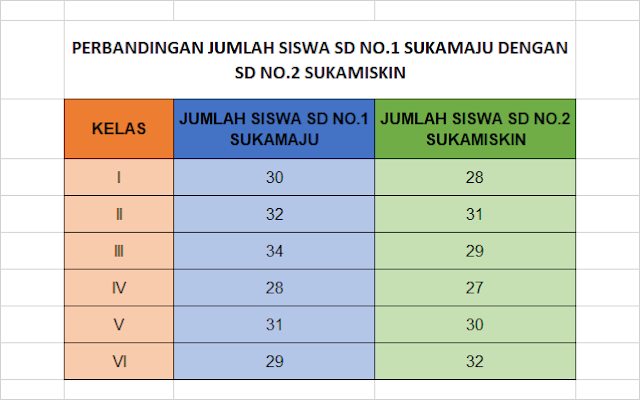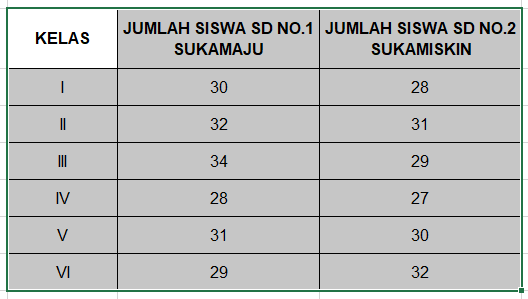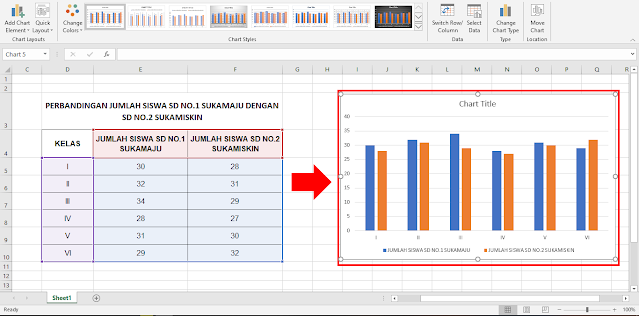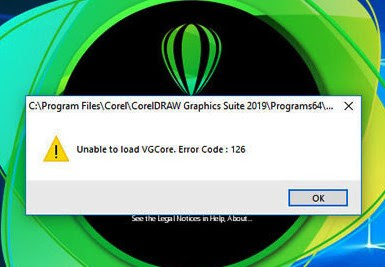Cara Cepat Membuat Diagram di Excel, 5 Detik Langsung Jadi
Selamat datang kembali teman-teman di blog operator komputer, semoga kalian semua dalam keadaan sehat dan tak kurang satu apapun. Kali ini kita akan membahas cara membuat diagram di microsoft excel atau cara membuat grafik di excel dengan mudah dan cepat, kurang dari 5 detik langsung jadi. Dengan menyimak artikel ini kami yakin teman-teman yang belum terlalu paham dan masih kesulitan mengenai cara membuat diagram di microsoft excel bisa langsung bisa dan mahir. Sebelum kita mulai, marilah kita cari tahu apa itu diagram, fungsi dan jenisnya.
PENGERTIAN DIAGRAM
Diagram adalah suatu representasi simbolis informasi yang disederhanakan dan terstruktur dari konsep, ide, konstruksi, hubungan, data statistik, anatomi, dan lainnya dalam bentuk geometri 2 dimensi sesuai teknik visualisasi. Kadang teknik yang dipakai memanfaatkan visualisasi tiga dimensi yang kemudian diproyeksikan ke permukaan dua dimensi. Kata grafik dan bagan biasa dipakai sebagai sinonim atau persamaan dari kata diagram.
FUNGSI DIAGRAM
Pada umumnya, data yang dipresentasikan atau disajikan dalam bentuk tulisan atau tabel akan lebih sulit dipahami oleh pembaca, sehingga diperlukan pengolahan data yang lebih ringkas atau digambarkan seperti dalam bentuk diagram. Sehingga apa yang ingin disampaikan dalam suatu data dapat dipahami oleh pembaca.
Secara garis besar, manfaat penggunaan diagram dalam sebuah presentasi atau penyajian data adalah sebagai berikut :
- Menjelaskan data statistik atau informasi lainnya secara akurat dan cepat
- Memvisualisasikan konsep yang sudah ada menjadi lebih jelas dipahami serta menjadi lebih menarik
- Data yang disampaikan lebih mudah diingat karena hasil tampilan gambar atau visual yang ditampilkan menjadi lebih sederhana namun tidak mengurangi data yang sebenarnya
- Lebih menarik perhatian pembaca karena memiliki tampilan warna dan design yang lebih bagus
JENIS-JENIS DIAGRAM
Adapun jenis-jenis diagram yang sering digunakan dalam menyajikan data adalah :
1. Diagram Garis atau Kurva
Diagram garis (line chart) atau kurva (curve) adalah jenis diagram yang paling sering digunakan dalam berbagai laporan perusahaan dan penelitian ilmiah. Diagram ini digunakan untuk menunjukkan data yang berkesinambungan serta untuk menaksir atau memperkirakan data berdasarkan pola-pola yang telah diperoleh.
2. Diagram Batang
Diagram batang umumnya digunakan untuk menggambarkan perkembangan nilai suatu objek penelitian dalam kurun waktu tertentu. Diagram batang menggunakan proses vertikal dan horizontal yang bermanfaat untuk membandingkan suatu objek atau peristiwa yang sama dalam waktu yang berbeda atau menggambarkan berbagai objek yang berbeda tentang sesuatu yang sama.
3. Diagram Peta
Diagram peta dinamakan kartogram, di mana dalam pembuatannya digunakan peta geografis tempat terjadi. Diagram ini melukiskan keadaan yang berhubungan dengan tempat kejadian.
4. Diagram Lingkaran
Diagram lingkaran adalah sebuah diagram berbentuk lingkaran yang dibagi menjadi irisan-irisan untuk menggambarkan proporsi numerik. Dalam sebuah diagram lingkaran, panjang busur setiap irisan, proporsional dengan kuantitas yang diwakilinya.
5. Diagram Pencar
Diagram pencar berfungsi untuk mengumpulkan data yang terdiri atas dua variabel dengan nilai kuantitatif. Diagramnya dapat dibuat dalam sistem sumbu koordinat dan gambarnya dapat berupa titik-titik yang terpancar.
6. Diagram Lambang
Diagram lambang sering dipakai untuk mendapatkan gambaran kasar suatu hal dan sebagai alat visual bagi orang awam. Setiap satuan jumlah tertentu dibuat sebuah simbol sesuai dengan macam datanya.
CARA MEMBUAT DIAGRAM DI MICROSOFT EXCEL
Setelah kita mengetahui pengertian, fungsi dan jenis-jenis diagram yang sering digunakan, saatnya kita belajar cara membuat diagram atau cara membuat grafik di microsoft excel dengan mudah dan cepat. Adapun yang harus disiapkan terlebih dahulu adalah yang pasti data yang akan kita masukkan ke dalam diagram. Silakan simak langkah-langkahnya berikut ini :
1. Siapkan datanya. Kali ini kita akan ambil contoh data jumlah perbandingan siswa tiap kelas pada SD No.1 Sukamaju dengan SD No.2 Sukamiskin.
2. Seleksi atau blok semua data yang ada di dalam tabel.
3. Setelah semua data diseleksi, pada keyboard tekan tombol Alt dan F1 secara bersamaan. Secara otomatis akan muncul diagram batang berdasarkan data pada tabel yang telah dibuat.
4. Setelah itu kita tambahkan judul pada bagian atas diagram yang telah dibuat dengan cara klik dua kali pada tulisan Chart Title lalu silakan ketik judul yang akan diberikan
5. Untuk menambahkan data label, silakan klik kanan pada diagramnya kemudian pilih Add Data Labels. maka akan muncul data label pada pagian atas diagram batang.
Demikian cara membuat diagram atau cara membuaty grafik dengan mudah dan cepat di microsoft excel. Semoga bermanfaat bagi teman-teman semua yang sedang belajar untuk membuat diagram. Terima kasih atas kunjungannya, sampai jumpa lagi pada artikel selanjutnya.